Ako obnoviť inštaláciu systému Windows 8.1 bez straty údajov
Ak váš počítač beží zle a nemôžete to opraviť, Windows 8.1 vám dáva možnosť obnoviť operačný systém bez toho, aby ste museli stratiť svoje osobné súbory. V určitých scenároch je to najlepší liek a najrýchlejší spôsob, ako zabezpečiť, aby počítač opäť fungoval bez problémov. Pozrime sa, ako funguje funkcia Refresh v (Refresh)systéme Windows 8.1(Windows 8.1) a prečo je užitočná.
Čo sa stane, keď obnovíte počítač so systémom Windows 8.1(Windows 8.1) ?
Predtým, ako budete pokračovať v tomto mierne drastickom prístupe k oprave systémových problémov, mali by ste sa uistiť, že rozumiete tomu, čo budete robiť. Zatiaľ čo vaše osobné súbory zostanú týmto postupom nedotknuté, váš systém dosť zmeníte.
Veci, ktoré zostávajú rovnaké:
- Vaše osobné súbory nebudú vymazané. Nájdete ich tam, kde ste ich nechali. Treba ich však umiestniť do nasledujúcich používateľských priečinkov: Pracovná plocha(Desktop) , Stiahnuté súbory(Downloads) , Dokumenty(Documents) , Obrázky(Pictures) , Hudba(Music) a Videá(Videos) . Používateľské súbory, ktoré uložíte na iné miesta na systémovej jednotke, sa neuložia.
- Nastavenia vášho účtu sa zachovajú tak, ako ste ich nastavili.
- Aplikácie Windows Store zostanú nainštalované.
Veci, ktoré sa menia:
- Vaše systémové nastavenia sa obnovia na predvolené výrobné nastavenia.
- Vaše desktopové aplikácie a ovládače sa odinštalujú, ale ich zoznam sa uloží na vašu pracovnú plochu, aby ste mohli pomôcť pri ich opätovnej inštalácii.
Vzhľadom na to, že budete musieť preinštalovať každú počítačovú aplikáciu, ktorú ste kedy nainštalovali do počítača, budete si chcieť byť istí, že je to pre vás ten správny krok. Ak ste však vyskúšali všetko a stále ste sa nikam nedostali, osvieženie počítača so systémom Windows 8.1 môže veľmi pomôcť.
Ako obnoviť počítač so systémom Windows 8.1
Ak chcete začať, musíte prejsť do nastavení počítača(PC Settings) . Kliknite alebo klepnite na „Aktualizovať a obnoviť“("Update and recovery") a potom na Obnovenie(Recovery) . V časti „Obnovte počítač bez ovplyvnenia súborov“("Refresh your PC without affecting your files") kliknite alebo klepnite na „Začíname“.("Get started.")

V tomto kroku môžete byť informovaní, že niektoré súbory chýbajú. Ak je to tak, vložte inštalačný disk Windows 8.1 alebo obnovovací disk(recovery disc) .

Windows 8.1 poskytuje rýchly prehľad o tom, čo sa bude diať ďalej, aby ste mali istotu, že viete, čo sa chystáte urobiť. Ak ste si istí, že chcete pokračovať, kliknite alebo klepnite na Ďalej(Next) . Ak máte pochybnosti, kliknite alebo klepnite na Zrušiť.(Cancel.)

Zobrazí sa vám aj zoznam aplikácií pre počítače, ktoré budete musieť po obnovení znova nainštalovať. Pokračujte kliknutím(Click) alebo klepnutím na Ďalej(Next) .

Ak je všetko v poriadku, budete pripravení ísť. Kliknite(Click) alebo klepnite na Obnoviť(Refresh) , aby ste to spustili. Váš počítač sa reštartuje a obnoví sa za vás. Zobrazia sa vám percentá, aby ste vedeli, ako dobre v úlohe postupujete.

Po dokončení procesu sa váš počítač niekoľkokrát reštartuje a budete musieť počkať, kým systém Windows(Windows) dokončí nastavenie za vás. Po dokončení sa prihláste do systému Windows 8.1(Windows 8.1) .
Čo sa stane po obnovení systému (Refresh)Windows 8.1 ?
Po dokončení cyklu obnovenia a po prihlásení späť do (Refresh)systému Windows(Windows) zistíte, že sa len veľmi málo líši od stavu, keď ste ho opustili. Uvidíte úvodnú(Start) obrazovku a nájdete všetky aplikácie Windows Store , ktoré sú stále nainštalované. Prepnite na pracovnú plochu(Desktop) a nájdete všetky odkazy na pracovnej ploche nedotknuté. Ponorte(Dig) sa hlbšie a zistíte, že všetky osobné údaje v počítači od všetkých používateľov sú presne tam, kde ste ich nechali, pokiaľ boli uložené v štandardných používateľských priečinkoch a knižniciach. Aj keď sa nemusí zdať, že sa veľa zmenilo, existuje niekoľko indikátorov, že postup bol úspešne dokončený.
Najprv nájdete na pracovnej ploche(Desktop) súbor .html s názvom „Odstránené aplikácie.html“. ("Removed Apps.html.")Otvorením tohto súboru získate úplný zoznam aplikácií, ktoré boli odstránené počas procedúry obnovenia.

Súbor poskytuje hypertextové odkazy na väčšinu stránok na stiahnutie aplikácií. Tento dokument použite na rýchle stiahnutie a inštaláciu všetkých programov, ktoré ste stratili. Windows 8.1 maximálne uľahčuje návrat vecí do pôvodného stavu.
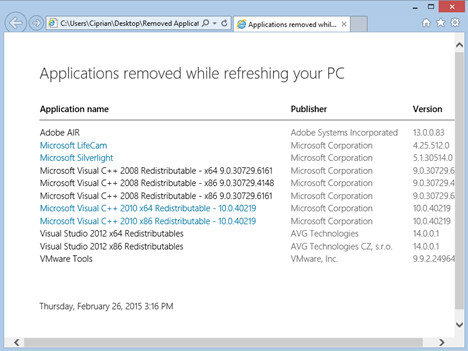
Pozrite sa na svoj disk C: a nájdete ďalší prírastok: nový priečinok s názvom Windows.old, ktorý obsahuje všetky programové súbory a adresár Windows z predchádzajúcej inštalácie. Ak niektorá z vašich aplikácií mala vo svojom inštalačnom adresári uložené ďalšie informácie, môžete ich obnoviť tu. Nájdete tam aj staré ovládače. Aj keď sa v priečinku Windows.old nachádza adresár (Windows.old)Users , v tejto situácii nebude obsahovať nič užitočné. Vaše používateľské súbory sú stále vo vašich osobných priečinkoch, kam patria.
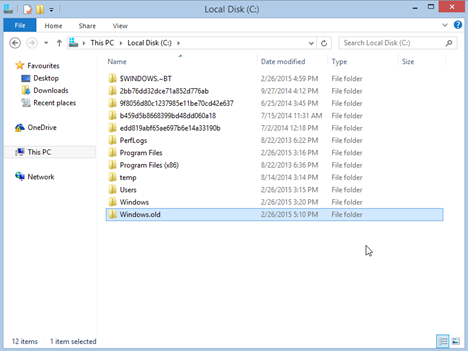
Možno budete chcieť ponechať priečinok Windows.old , kým sa váš počítač nevráti do normálu a nebudete mať možnosť všetko otestovať. Keď ste si istí, že z neho nič nepotrebujete, môžete ho odstrániť alebo zálohovať na externý disk, aby ste ušetrili miesto na pevnom disku.
Po preinštalovaní programov budete musieť skontrolovať nastavenia systému. Všetky nastavenia v modernom štýle rozhrania PC Settings budú synchronizované z vášho účtu Microsoft . Tie veci sa nezmenia. Všetky nastavenia, ktoré ste nakonfigurovali priamo z ovládacieho panela (Control Panel)(veci ako ( (things like )Zabezpečenie rodiny(Family Safety) , nastavenia brány firewall alebo konfigurácie napájania), však budete musieť znova nastaviť.
Záver
Obetovanie všetkých vašich programov a systémových nastavení je mierne ťažká cena, no ak sa váš počítač vráti do normálu, je dosť ľahké ju prehltnúť. Aj keď tento druh opravnej inštalácie bol k dispozícii v iných vydaniach systému Windows(Windows) , pre netrénovaného používateľa to nebolo nikdy jednoduché. Ide o skvelú funkciu systému Windows 8.1(Windows 8.1) , ktorá určite pomôže mnohým používateľom v ťažkej situácii.
Related posts
Ako pracovať s históriou súborov v systéme Windows 8.1 z nastavení počítača
Ako inovovať zo systému Windows 7 na Windows 8.1 Pro
Ako nainštalovať Windows 8.1 RTM do počítača
Ako prispôsobiť alebo zakázať vyhľadávanie pomocou Bing v systéme Windows 8.1
Desať dôvodov, prečo je Správca úloh v systéme Windows 10 (a vo Windowse 8.1)
Windows 10 Media Creation Tool: Vytvorte inštalačný USB kľúč alebo ISO
Ako reštartovať Windows 11 -
Ako zistiť, aký systém Windows mám (11 spôsobov) -
Ako vypnúť Windows 11 (9 spôsobov) -
Zistite, kedy bol nainštalovaný systém Windows. Aký je pôvodný dátum inštalácie?
Ako skontrolovať verziu systému BIOS v systéme Windows (8 spôsobov)
2 spôsoby, ako povoliť obnovenie systému v systéme Windows 10
Ako používať Windows USB/DVD Download Tool
Ako spustiť Windows 10 v núdzovom režime so sieťou
18 spôsobov, ako otvoriť Nastavenia v systéme Windows 11 -
Ako inovovať na Windows 10 (zadarmo) -
Ako inovovať z Windows 10 na Windows 11 -
Windows 11 nevyžaduje na inštaláciu a používanie kód Product Key -
Ako otvoriť Správcu úloh v systéme Windows 11 a Windows 10
Ako vytvoríte USB disk na obnovenie systému Windows 10? -
